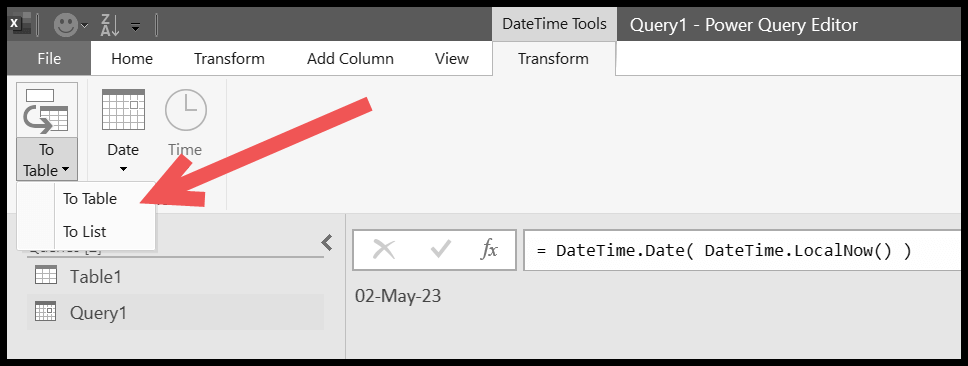Power query:获取今天的日期
在Power Query中,如果您想获取今天的日期(列中的当前日期),您需要一起使用两个函数来添加自定义列。
注意:使用 DateTime.Date( DateTime.LocalNow() ) 公式通过 Power Query 获取今天的日期。
下面是该列中的一些日期,现在我们需要添加包含今天日期的列。
添加当前日期列的步骤
- 首先,转到“数据”选项卡 > 来自其他来源 > 来自表/范围。

- 现在,在 Power Query 编辑器中,您需要添加新的自定义列,因此请转到“添加列”>“自定义列”。

- 从那里输入公式 DateTime.Date(DateTime.LocalNow()) 并在自定义列对话框中为新列指定名称。
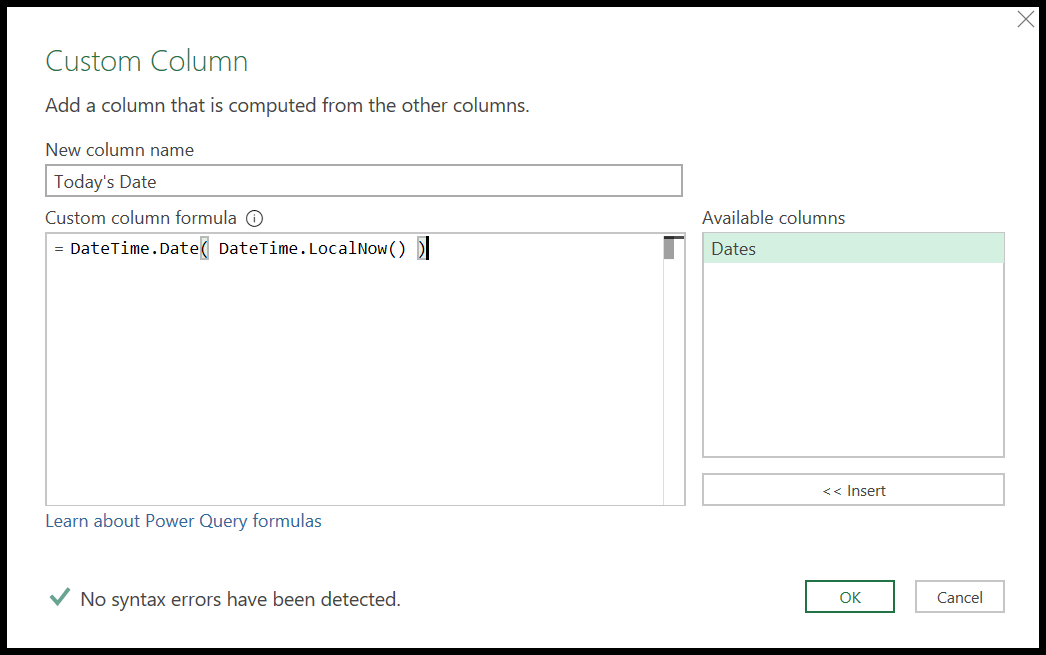
- 最后,单击“确定”添加该列。
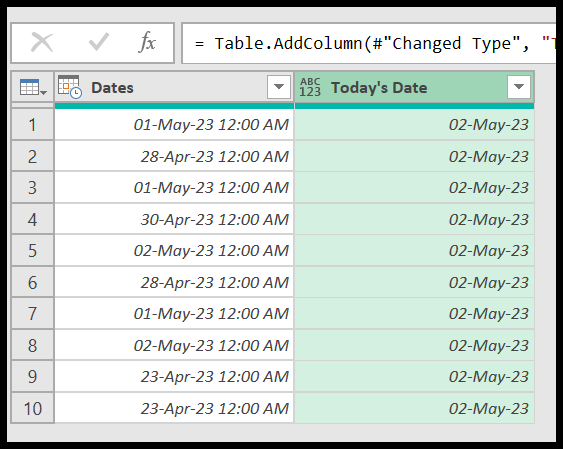
=DateTime.Date( DateTime.LocalNow() )这个公式是如何运作的?
在此公式中,我们使用了两个函数:
- 第一个函数 (DateTime.LocalNow) 根据您的系统日期和时间返回当前日期和时间。
- 第二个函数 (DateTime.Date) 围绕第一个函数提取日期部分并将其作为最终值返回。
替代方法
您可以在自定义列中使用 (DateTime.LocalNow()),而不是上述公式。
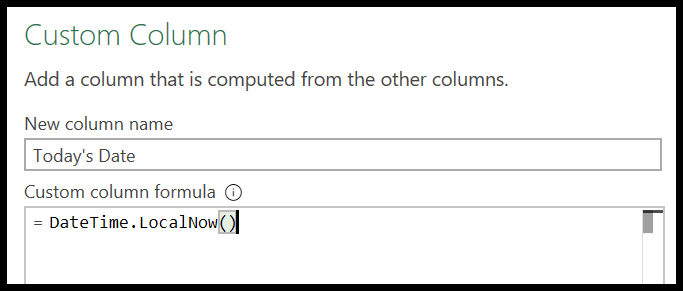
之后,转到“主页”>“数据类型”,然后从下拉菜单中选择“日期”,将该列转换为仅日期。
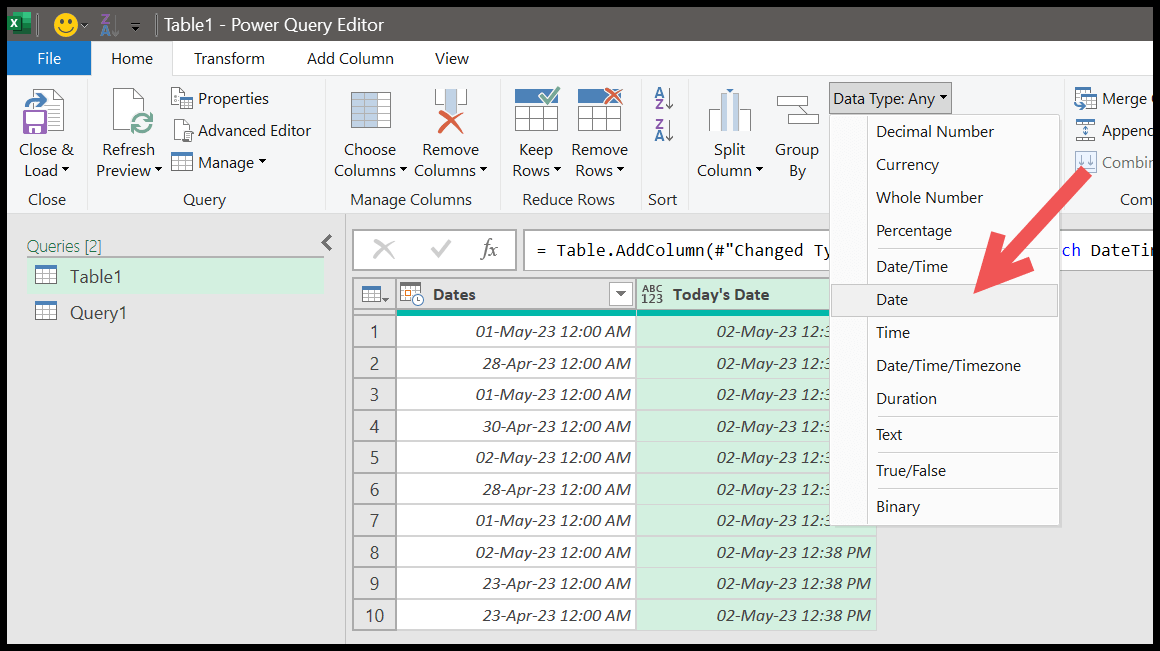
它将仅将日期和时间转换为日期。
将当前日期添加到单个单元格
如果您想在单个单元格中显示当前日期,则需要使用空编辑器打开 Power Query 编辑器。
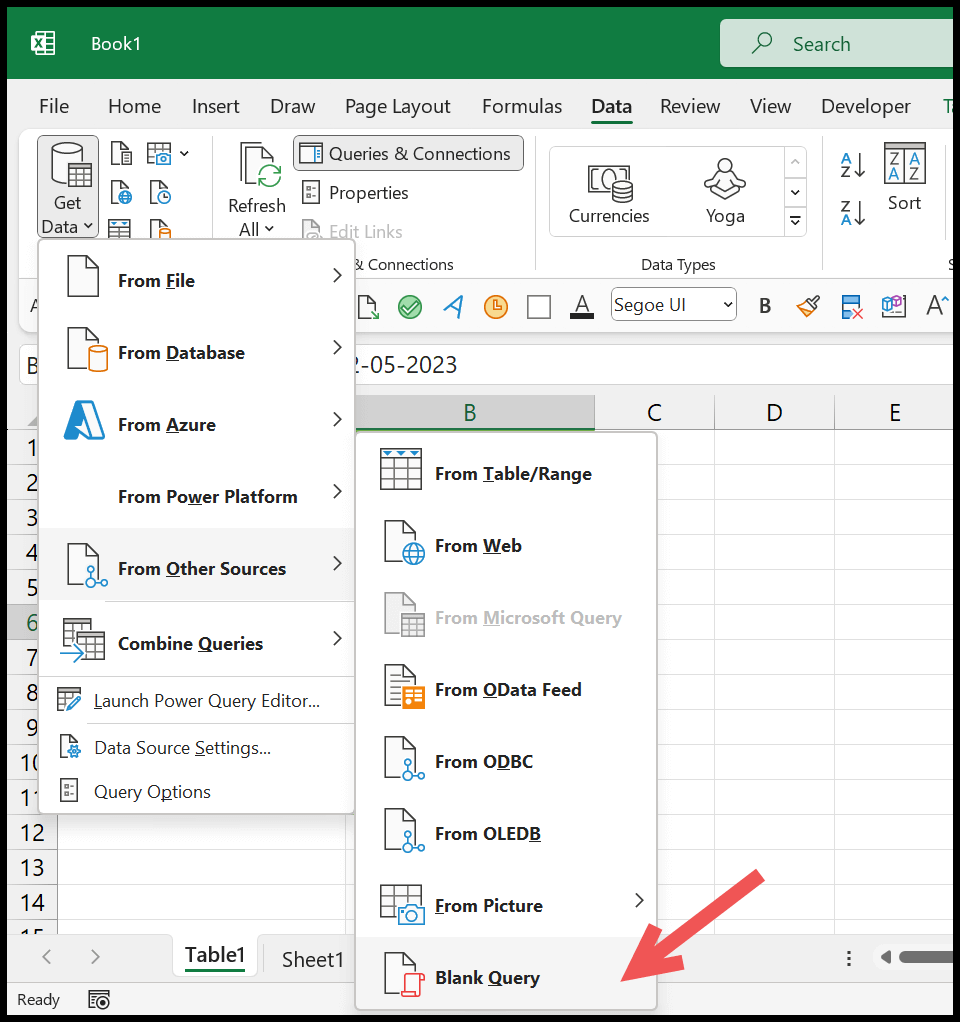
之后,在编辑器中的公式栏中输入下面的公式,然后按 Enter。
= DateTime.Date(DateTime.LocalNow())
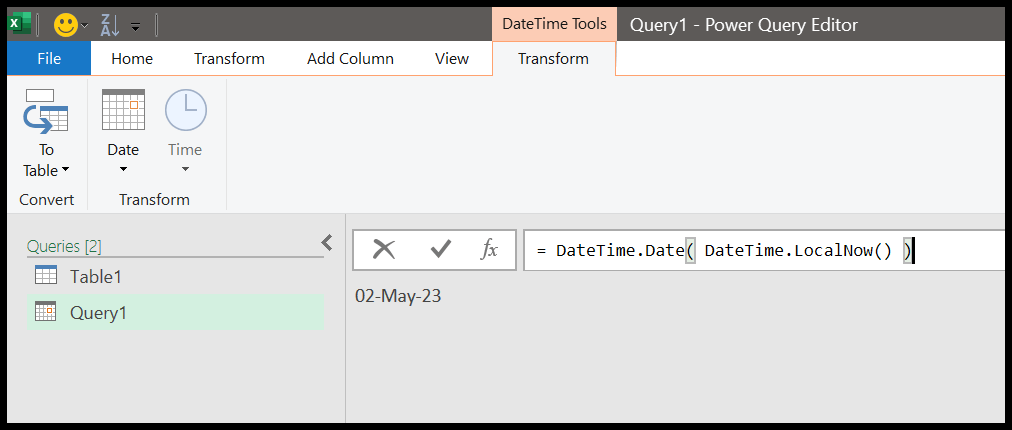
之后,您可以将此日期值转换为数组或列表。